MacRumors 论坛 MAC BT 连接可疑蓝牙连接用户指南
MAC 蓝牙连接指南
- 按住BT按钮打开无线功能,当指示灯闪烁时表示无线功能已激活,然后检查您的计算机蓝牙连接。
- 从App store下载“MidiUitls”并安装。
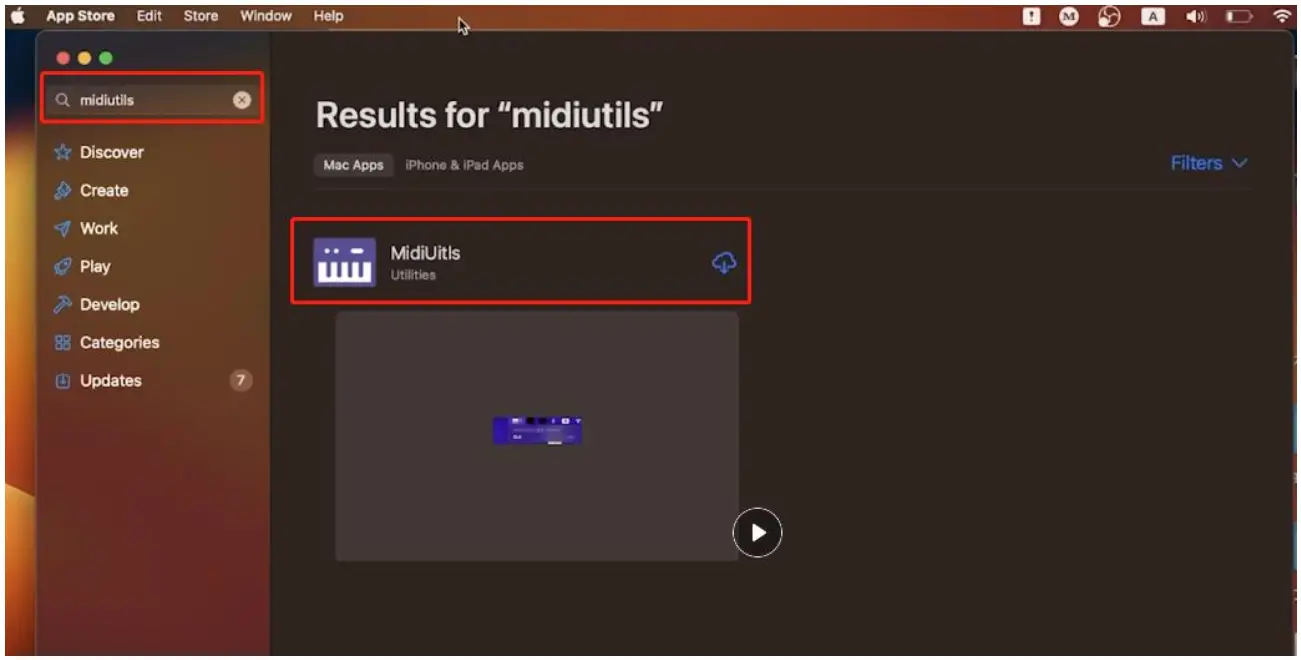
- 顶部左侧的这个图标表示程序正在运行,但是MIDI设备尚未连接。
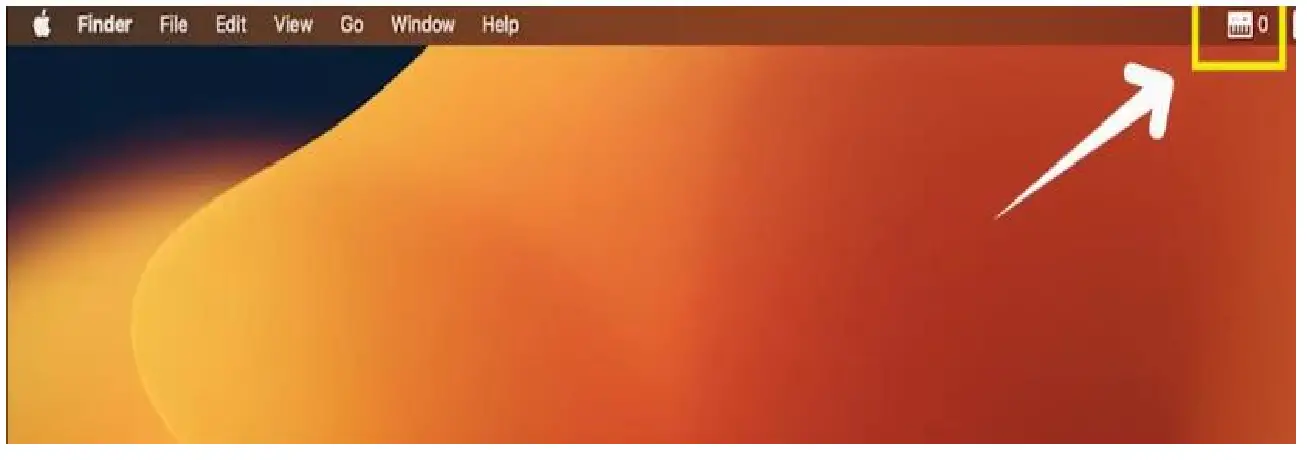
- 打开音频 MIDI 设置。
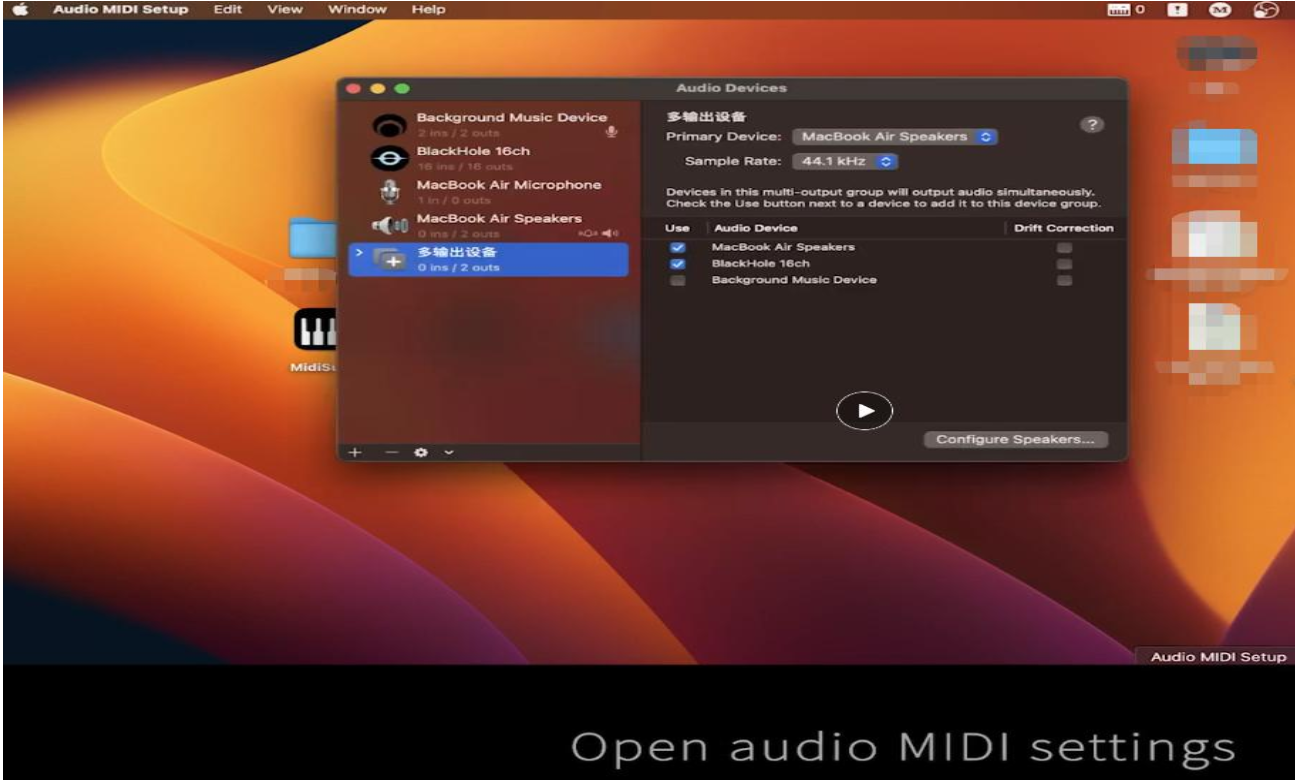
- 点击“窗口”并打开“显示 MIDI 工作室”。
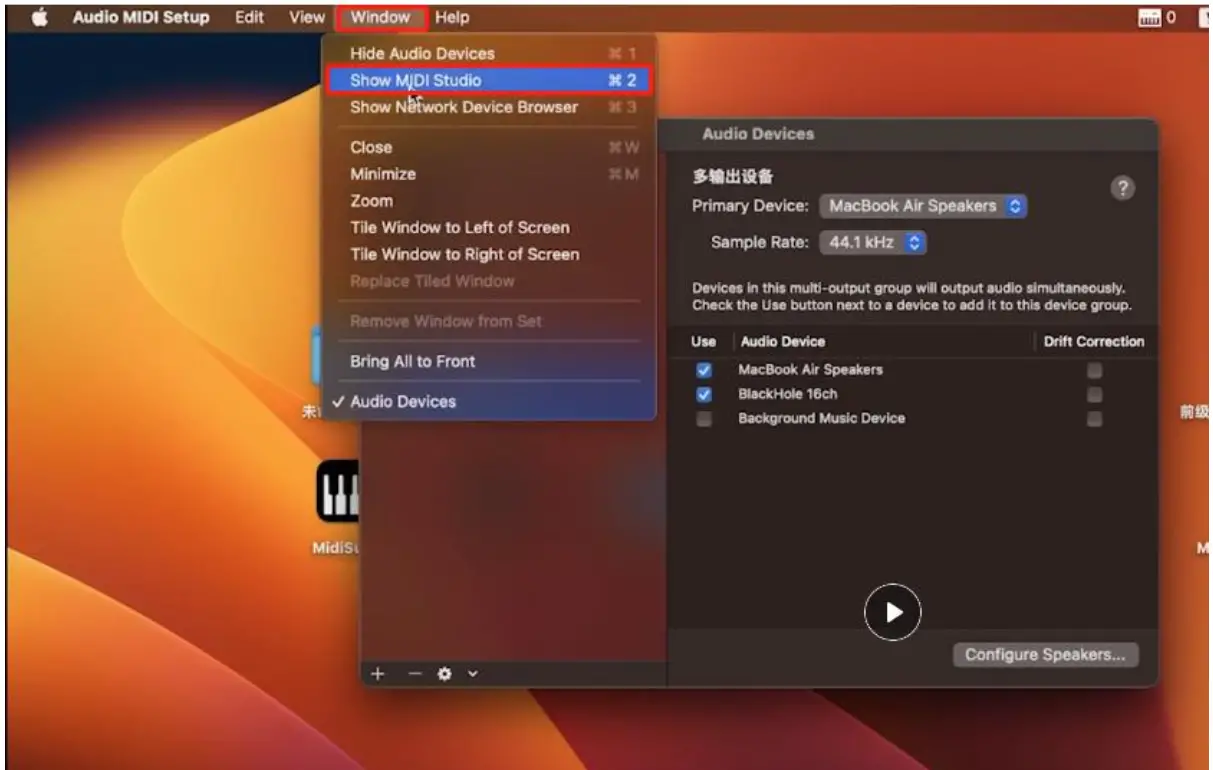
- 单击蓝牙图标,找到您用于连接的 MIDI 设备。
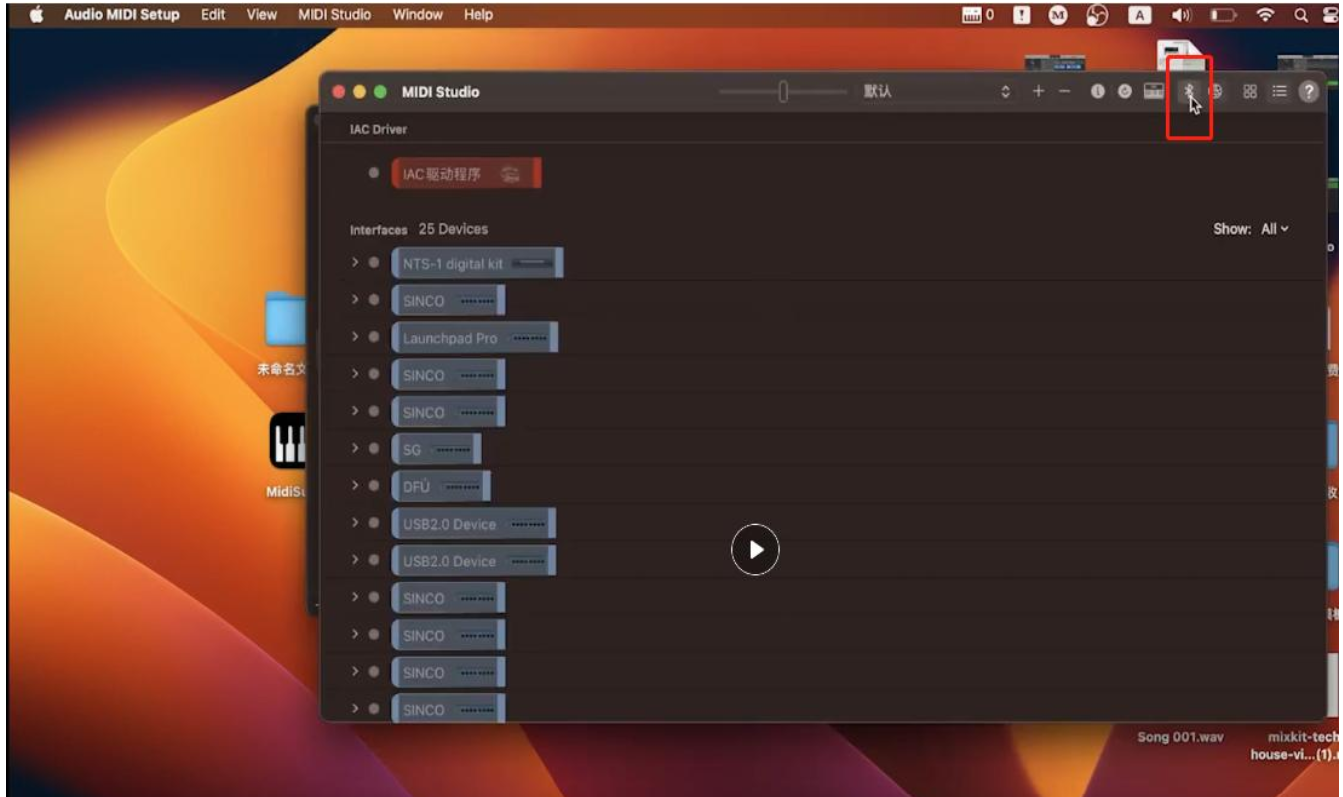
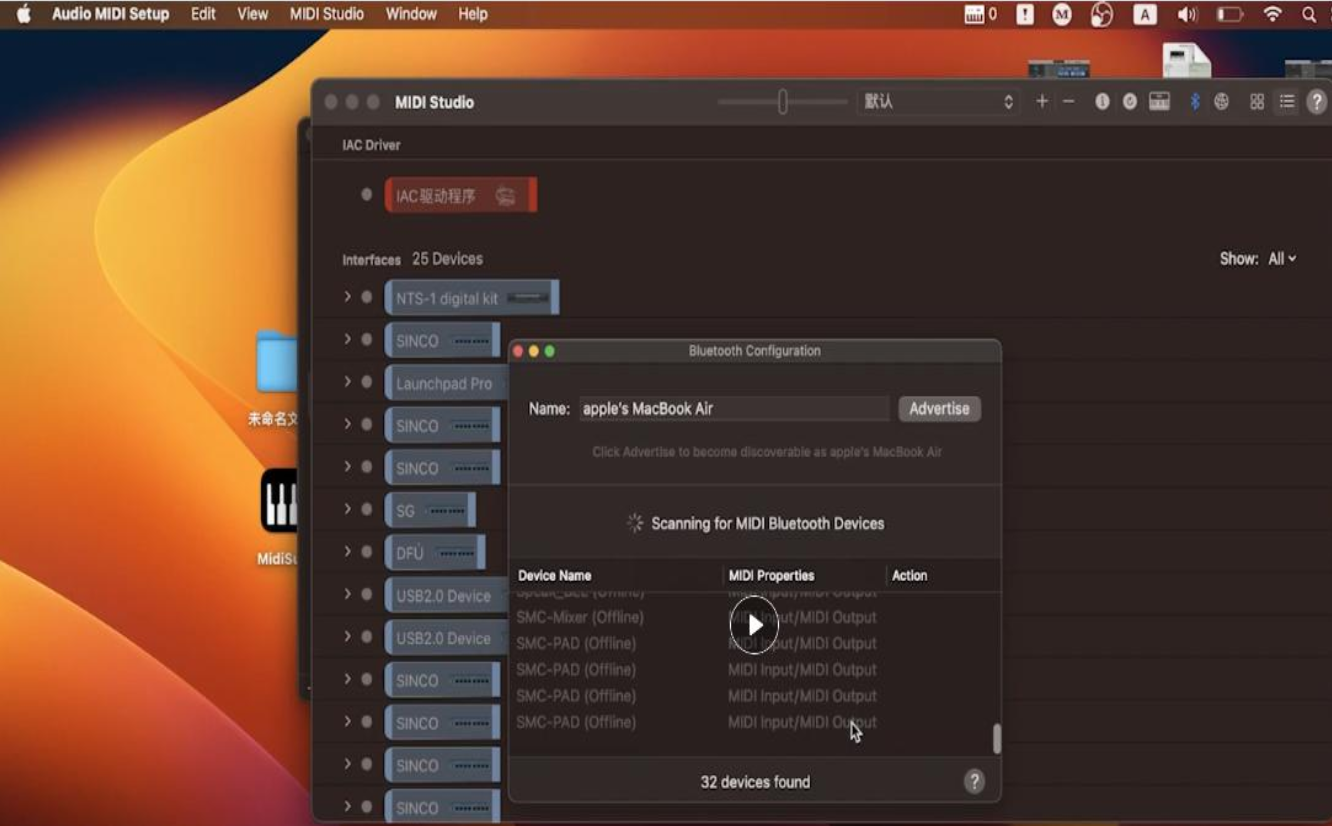
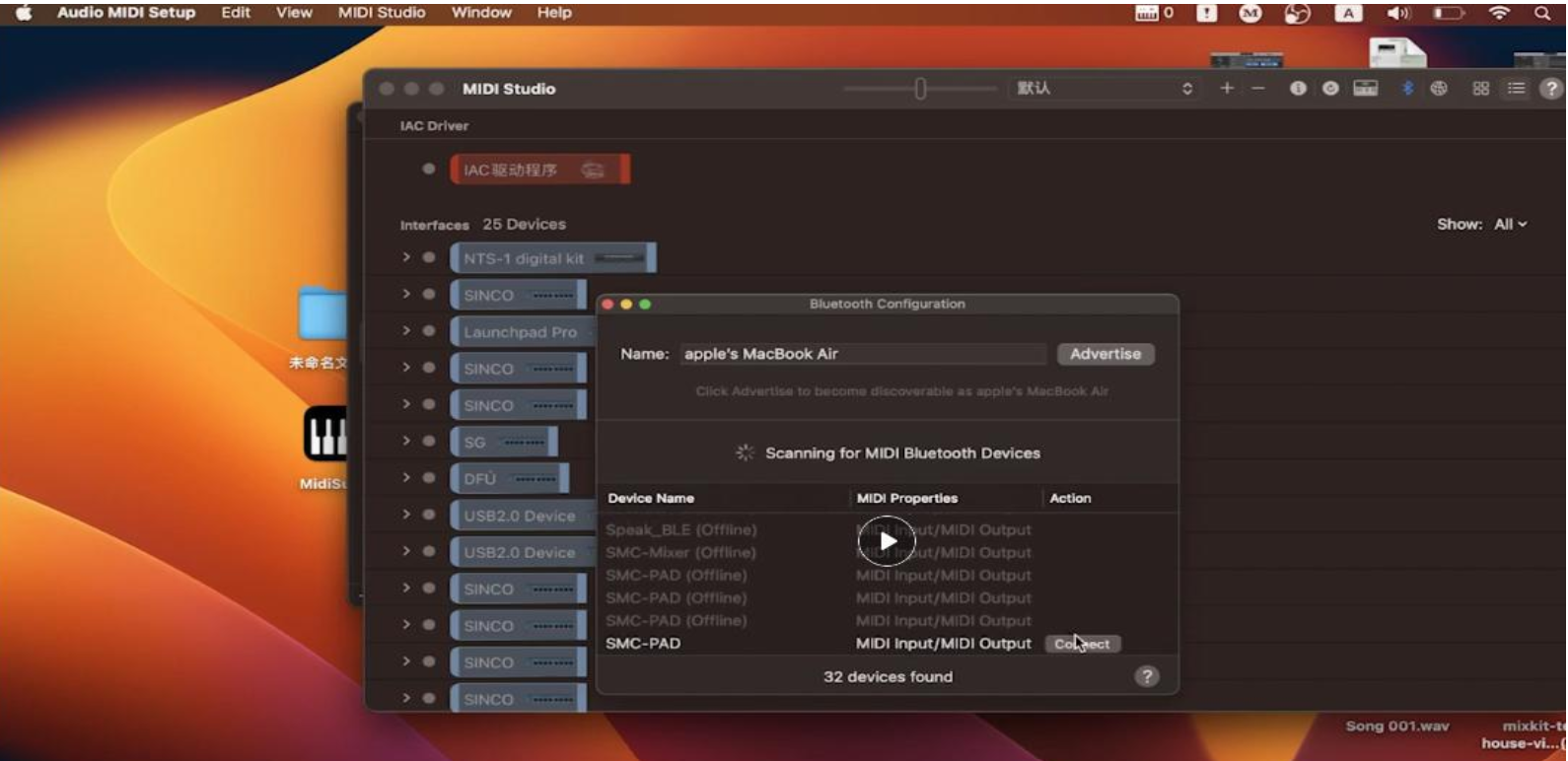
- 如果连接成功,图标显示”1”(表示设备正在运行)。
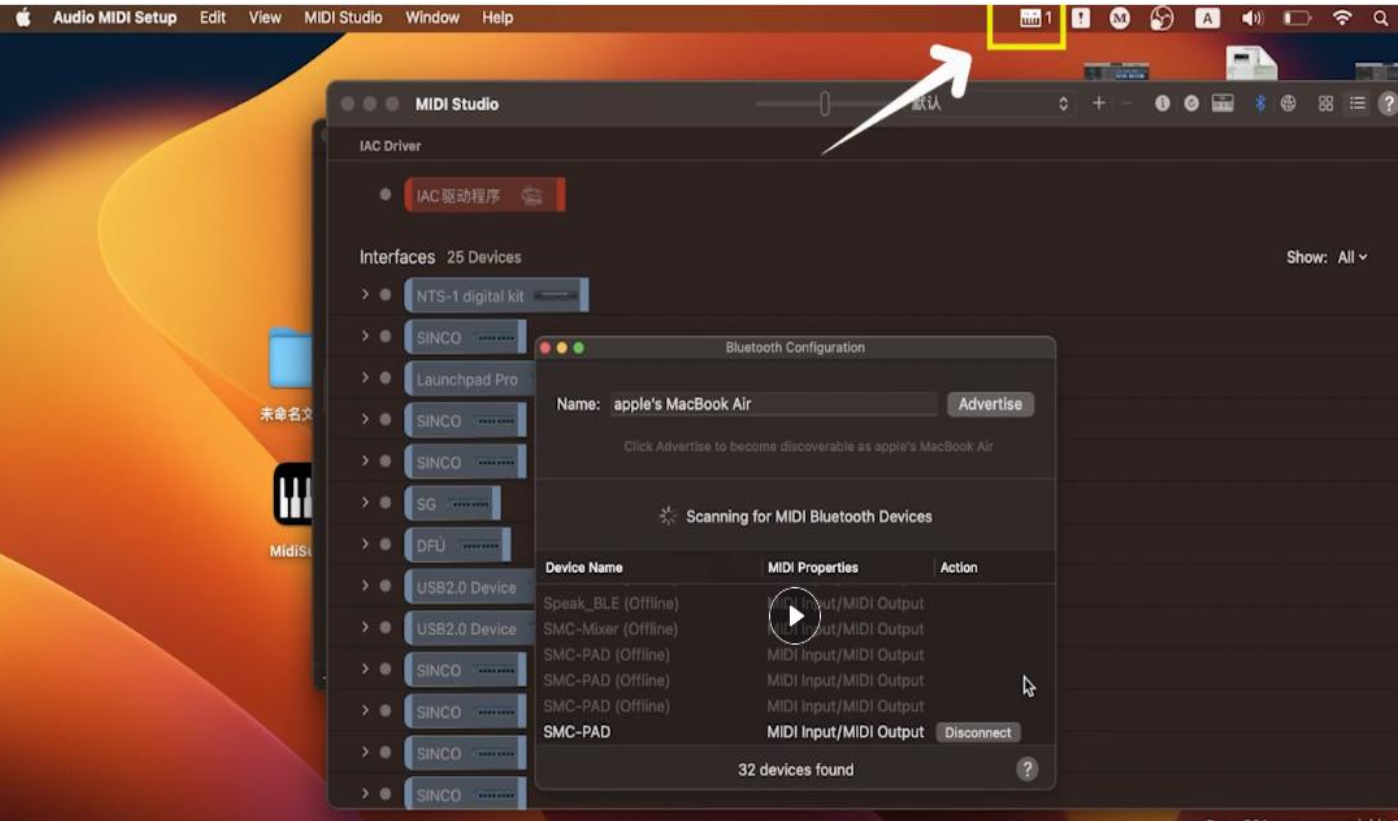
- 打开MIDI显示软件,操作MIDI设备,如果软件上显示有信号,则表示连接成功。
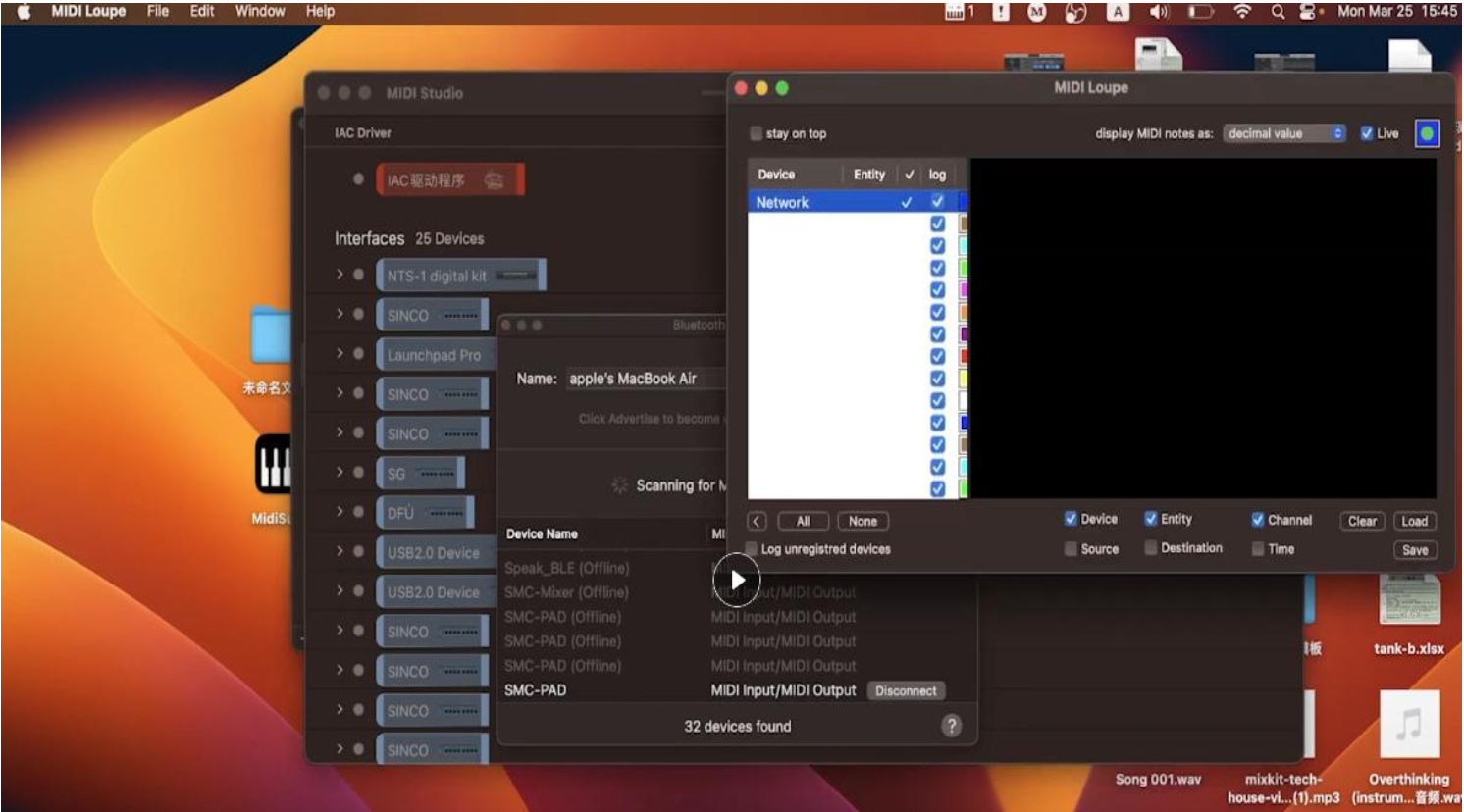
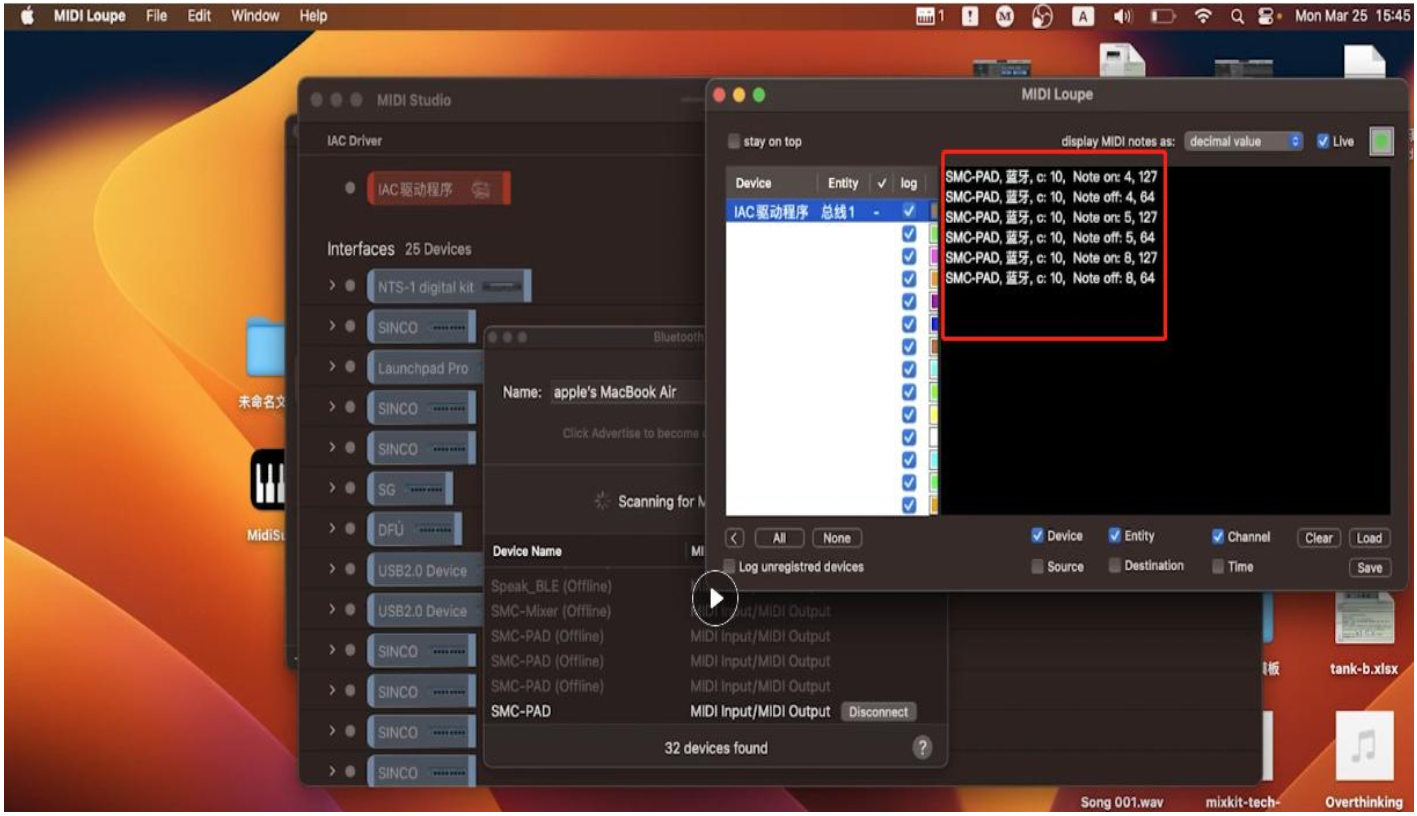
文件/资源
 |
MacRumors 论坛 MAC BT 连接 怀疑蓝牙连接 [pdf] 用户指南 MAC BT 连接 怀疑蓝牙连接,MAC BT 连接,怀疑蓝牙连接,蓝牙连接,连接 |